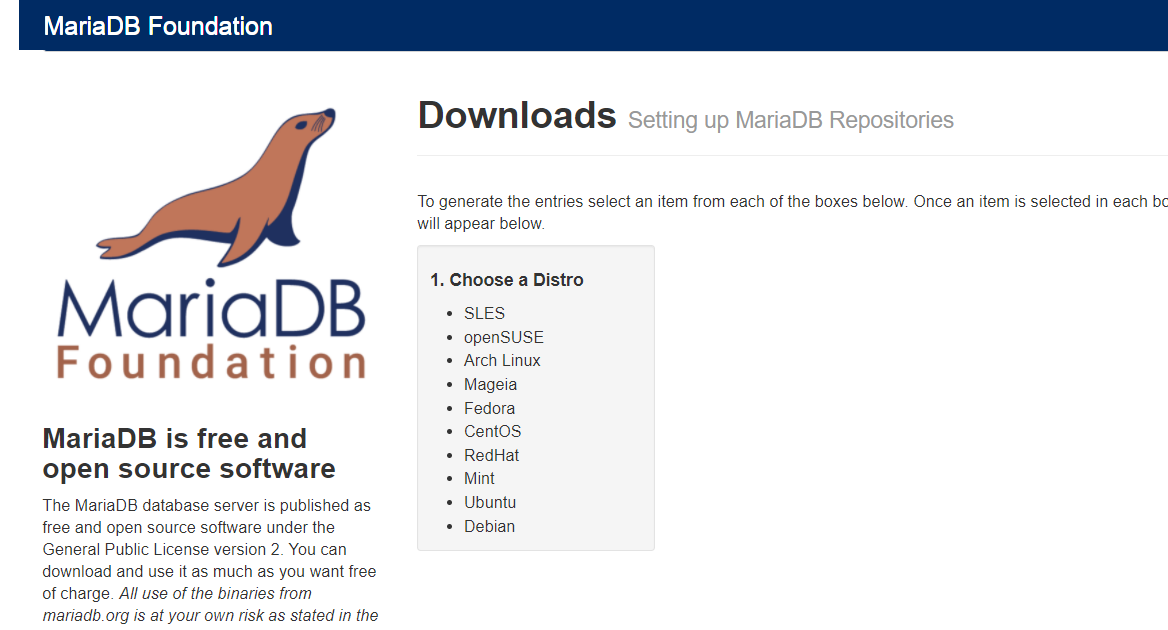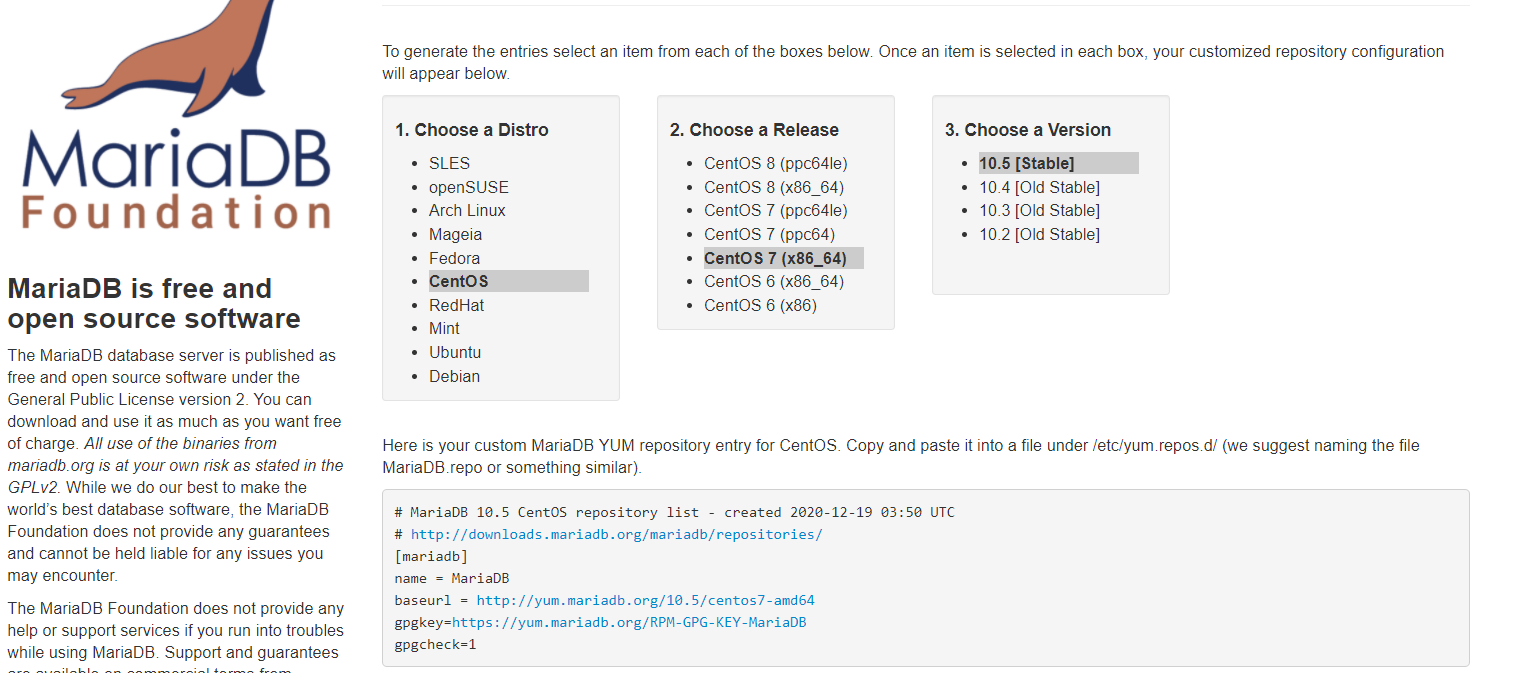背景
在安装typecho、wordpress之前,往往需要安装nginx、mysql、php等环境。本文章主要介绍如何在centos7.6上搭建LNMP环境。本文主要参考了腾讯云提供的一些帮助文档,并根据实际情况做了改进,同时将部分镜像优化为清华、北京外国语等国内镜像,可以加速安装和提高成功率!
本文首发于我的学习之路(liguang.wang),欢迎访问!
一、安装nginx
1、执行以下命令,在创建 nginx.repo 文件。
vi /etc/yum.repos.d/nginx.repo
2、敲击i进入编辑模式,输入以下内容。
[nginx]
name = nginx repo
baseurl = https://nginx.org/packages/mainline/centos/7/$basearch/
gpgcheck = 0
enabled = 1
按:wq保存并退出。
3、使用如下命令安装nginx。
yum install -y nginx
4、执行以下命令,进入conf.d文件夹。
cd /etc/nginx/conf.d
5、备份默认文件。
cp default.conf default.conf.bak
6、新建并编辑配置文件。
vim mysite.conf
7、按下i键,然后写入以下内容。然后:wq保存推出。
server {
listen 80;
root /usr/share/nginx/html;
server_name localhost;
#charset koi8-r;
#access_log /var/log/nginx/log/host.access.log main;
#
location / {
index index.php index.html index.htm;
}
#error_page 404 /404.html;
#redirect server error pages to the static page /50x.html
#
error_page 500 502 503 504 /50x.html;
location = /50x.html {
root /usr/share/nginx/html;
}
#pass the PHP scripts to FastCGI server listening on 127.0.0.1:9000
#
location ~ .php$ {
fastcgi_pass 127.0.0.1:9000;
fastcgi_index index.php;
fastcgi_param SCRIPT_FILENAME $document_root$fastcgi_script_name;
include fastcgi_params;
}
}
8、使用以下命令启动nginx并设置开机启动。
systemctl start nginx
systemctl enable nginx
9、访问服务器IP看是否成功运行
http://你的服务器IP
如果现实类似下图的界面,表示nginx安装成功,请继续进行第二部分的安装!

二、安装MariaDB
由于MariaDB是兼容mysql的,我们此处选择安装MariaDB。
1、执行以下命令,查看系统是否已经安装过MariaDB。
rpm -qa | grep -i mariadb
2、如果存在类似图片所示的情况,使用如下命令移除。如果没有任何显示则跳过这一步。

yum -y remove 包名(可直接复制粘贴上一步的结果)
3、执行下面的命令创建MariaDB.repo文件。
vi /etc/yum.repos.d/MariaDB.repo
4、按下i,写入如下内容。本文采用北京外国语镜像加速安装速度!
# MariaDB 10.4 CentOS repository list - created 2019-11-05 11:56 UTC
# http://downloads.mariadb.org/mariadb/repositories/
[mariadb]
name = MariaDB
baseurl = https://mirrors.bfsu.edu.cn/mariadb/yum/10.4/centos7-amd64
gpgkey=https://mirrors.bfsu.edu.cn/mariadb/yum/RPM-GPG-KEY-MariaDB
gpgcheck=1
5、输入:wq保存并推出。
6、执行下面的命令开始安装MariaDB。
yum -y install MariaDB-client MariaDB-server
7、执行下面的命令启动MariaDB并设置开机自动启动。
systemctl start mariadb
systemctl enable mariadb
8、执行下面的命令,如果出现图片所示的情况,表示安装成功,按下\q退出。
mysql

三、安装PHP
1、执行下面的命令更新yum中的软件源。
rpm -Uvh https://mirrors.cloud.tencent.com/epel/epel-release-latest-7.noarch.rpm
rpm -Uvh https://mirror.webtatic.com/yum/el7/webtatic-release.rpm
2、执行下面的命令安装所需的包。
yum -y install mod_php72w.x86_64 php72w-cli.x86_64 php72w-common.x86_64 php72w-mysqlnd php72w-fpm.x86_64
3、执行下面的命令启动php-fpm和设置开机自动启动。
systemctl start php-fpm
systemctl enable php-fpm
4、执行以下命令创建测试文件。
echo "<?php phpinfo(); ?>" >> /usr/share/nginx/html/index.php
5、重启nginx。
systemctl restart nginx
6、访问服务器,如果出现如下界面表示安装完成!
http://你的服务器IP

四、支持作者和疑问解答
写文章不易,如果这篇文章有帮到你,希望你能给予一定赞赏。您可以通过当前网站或App的赞赏渠道支持,或者点击此处支持作者!
如果对于本文内容有疑问,可以点击此处联系作者!
五、参考资料
部分图片和文字来源于如下链接,在此表示感谢!
https://cloud.tencent.com/document/product/213/38838
https://cloud.tencent.com/document/product/213/38056